ASUS TF701T, BG8803 User Manual
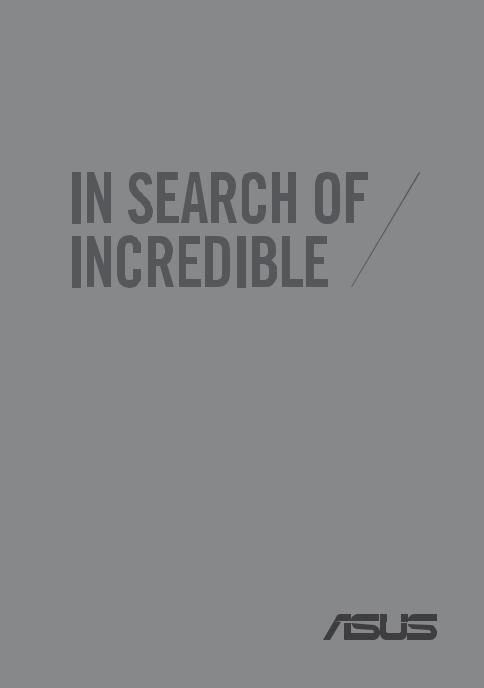
ASUS Tablet
Ръководство на потребителя
BG8803
BG8803 Първо издание Ноември 2013
ИНФОРМАЦИЯ ЗА АВТОРСКИТЕ ПРАВА
Никоя част от това ръководство, включително описаните продуктите и софтуер, не могат да бъдат размножавани, предавани, записвани, съхранявани в друга система или превеждани на други езици под каквато и да било форма и начин, с изключение на документите, които купувачът е съхранил с цел поддръжка, без писменото разрешение ASUSTeK COMPUTER INC. (“ASUS”).
ASUS ПРЕДОСТАВЯ ТОВА РЪКОВОДСТВО В НАСТОЯЩИЯ МУ ВИД БЕЗ КАКВИТО И ДА БИЛО ГАРАНЦИИ, ПРЕКИ ИЛИ КОСВЕНИ, ВКЛЮЧИТЕЛНО, НО НЕ САМО, КОСВЕНИ ГАРАНЦИИ ИЛИ УСЛОВИЯ ЗА ПРОДАВАЕМОСТ ИЛИ ПРИГОДЕНОСТ ЗА ДАДЕНА ЦЕЛ. ПРИ НИКАКВИ ОБСТОЯТЕЛСТВА ASUS, НЕГОВИТЕ ДИРЕКТОРИ, СЛУЖИТЕЛИ ИЛИ АГЕНТИ НЕ НОСЯТ ОТГОВОРНОСТ ЗА КОСВЕНИ, СПЕЦИАЛНИ, СЛУЧАЙНИ ИЛИ ПРОИЗТИЧАЩИ ОТ ИЗПОЛЗВАНЕТО НА ПРОДУКТА ЩЕТИ (ВКЛЮЧИТЕЛНО ПРОПУСНАТИ ПЕЧАЛБИ, ЗАГУБЕНИ КЛИЕНТИ, ДАННИ, ПРЕУСТАНОВЯВАНЕ НА ДЕЙНОСТ И ДР.), ДОРИ и АКО ASUS СА БИЛИ ИНФОРМИРАНИ, ЧЕ ТАКИВА ПОВРЕДИ ПРОИЗЛИЗАЩИ ОТ ДЕФЕКТ ИЛИ ГРЕШКА В ТОВА РЪКОВОДСТВО ИЛИ ПРОДУКТА, СА ВЪЗМОЖНИ Продуктите и фирмените имена, посочени в това ръководство, може да са или да не
са регистрирани търговски марки или авторски права на съответните им фирми и се използват само за идентифициране или обяснение в полза на притежателите без никакво намерение за нарушение.
ТЕХНИЧЕСКИТЕ ХАРАКТЕРИСТИКИ И ИНФОРМАЦИЯТА В ТОВА РЪКОВОДСТВО СА ПРЕДОСТАВЕНИ ЗА ВАШЕ СВЕДЕНИЕ И СА ОБЕКТ НА ПРОМЯНА ПО ВСЯКО ВРЕМЕ БЕЗ ПРЕДУПРЕЖДЕНИЕ. ТЕ НЕ ТРЯБВА ДА СЕ ТЪЛКУВАТ КАТО ЗАДЪЛЖЕНИЕ НА ASUS. ASUS НЕ НОСИ ОТГОВОРНОСТ ЗА ГРЕШКИ ИЛИ НЕТОЧНОСТИ, КОИТО МОГАТ ДА СЕ ПОЯВЯТ В РЪКОВОДСТВОТО, ВКЛЮЧИТЕЛНО ОПИСАНИЕТО НА ПРОДУКТИТЕ И СОФТУЕРА В НЕГО.
Copyright © 2013 ASUSTeK COMPUTER INC. Всички права запазени.
ОГРАНИЧЕНИЕ НА ОТГОВОРНОСТТА
Възможно е да се наложи да замените част от ASUS или да възникнат други гаранционни условия, при които имате право на обезщетение от ASUS. В такъв случай, независимо от правата, които Ви дават право на обещетение от ASUS, ASUS покрива наранявания (включително и смърт) и щети на недвижимо имущество и собственост, други директни
щети в резултат от пропуск или неизпълнение на задълженията според тази Гаранция, не по-големи от договорената цена за всеки продукт.
ASUS носи отговорност или Ви компенсира само за загуба, вреди или искове, основани на договор, непозволено увреждане или нарушение съгласно условията на настоящата гаранция.
Това ограничение се отнася и до доставчиците и търговците на ASUS. То е максимумът, за който ASUS, неговите доставчици и Вашият дистрибутор са колективно отговорни.
ПРИ НИКАКВИ ОБСТОЯТЕЛСТВА ASUS НЕ НОСИ ОТГОВОРНОСТ ЗА КОИТО И ДА БИЛО ОТ СЛЕДНИТЕ НЕЩА: (1) ИСКОВЕ НА ТРЕТИ СТРАНИ КЪМ ВАС ПОРАДИ ЩЕТИ; (2) ЗАГУБИ ИЛИ ПОВРЕДА НА АРХИВИТЕ ИЛИ ДАННИТЕ ВИ; (3) СПЕЦИАЛНИ, СЛУЧАЙНИ ИЛИ КОСВЕНИ ЩЕТИ ИЛИ ПРОИСТИЧАЩИ ОТ ИЗПОЛЗВАНЕТО НА ПРОДУКТА ЩЕТИ (ВКЛЮЧИТЕЛНО ЗАГУБЕНИ ПЕЧАЛБИ ИЛИ СПЕСТЯВАНИЯ), ДОРИ И В СЛУЧАЙ, ЧЕ ASUS, ДОСТАВЧИЦИТЕ ИЛИ ТЪРГОВЦИТЕ СА ИНФОРМИРАНИ ЗА ВЪЗМОЖНОСТТА ТАКИВА ДА ВЪЗНИКНАТ.
СЕРВИЗ И ПОДДРЪЖКА
Посетете страницата ни http://support.asus.com, която е преведена на много езици.
|
Електронно ръководство ASUS таблет |

Съдържание |
|
За това ръководство..................................................................................................... |
6 |
Символи, използвани в това ръководство......................................................... |
7 |
Типография....................................................................................................................... |
7 |
Предпазни мерки........................................................................................................... |
8 |
Зареждане на Вашето устройство.......................................................................... |
8 |
Използване на Вашия ASUS таблет........................................................................ |
8 |
Предпазни мерки при пътуване в самолет........................................................ |
8 |
Съдържание на пакета................................................................................................. |
9 |
Глава 1: Хардуерна настройка |
|
Запознаване с Вашия ASUS таблет....................................................................... |
12 |
Изглед отпред................................................................................................................ |
12 |
Изглед отзад................................................................................................................... |
13 |
Глава 2: Използване на Вашия ASUS таблет |
|
Конфигуриране на Вашия ASUS таблет.............................................................. |
18 |
Зареждане на Вашия ASUS таблет........................................................................ |
18 |
Включване на Вашия таблет.................................................................................... |
20 |
Жестове за ASUS таблет............................................................................................. |
21 |
Работа с ASUS мобилна докинг станция............................................................ |
25 |
Запознаване с Вашата ASUS мобилна докинг станция............................... |
25 |
Закачване на Вашия ASUS таблет......................................................................... |
29 |
Зареждане на Вашия ASUS таблет от ASUS мобилна докинг |
|
станция .......................................................................................................................... |
30 |
Специални клавиши................................................................................................... |
32 |
Използване на тъчпада............................................................................................. |
34 |
Откачване на Вашия ASUS таблет......................................................................... |
36 |
Глава 3: Работа с Android™ |
|
Стартиране за пръв път............................................................................................. |
38 |
Android™ заключен екран......................................................................................... |
39 |
K00C

Отключване на Вашето устройство..................................................................... |
39 |
Добавяне на тапет към заключен екран........................................................... |
40 |
Добавяне на изпълним модул към заключен екран.................................... |
40 |
Вход в Google Now....................................................................................................... |
41 |
Начален екран............................................................................................................... |
42 |
Изгледи на екрана....................................................................................................... |
43 |
Заключване на ориентацията на екрана........................................................... |
44 |
Свързване със света.................................................................................................... |
44 |
Свързване с Wi-Fi мрежи.......................................................................................... |
44 |
Използване на Bluetooth.......................................................................................... |
45 |
Управление на приложения.................................................................................... |
47 |
Създаване на преки пътища до приложения.................................................. |
47 |
Премахване на приложение от Начален екран............................................. |
47 |
Преглед на информация за приложение.......................................................... |
48 |
Създаване на папка на приложение................................................................... |
49 |
Преглед на приложения в екрана Последни.................................................. |
50 |
Task Manager (Диспечер на задачите) ................................................................ |
52 |
File Manager (Диспечер на файлове) .................................................................. |
53 |
Достъп до вътрешната памет................................................................................. |
53 |
Отстраняване на вътрешно устройство за съхранение............................ |
53 |
Настройки ....................................................................................................................... |
55 |
Бързи настройки на ASUS........................................................................................ |
55 |
Изключване на Вашия ASUS таблет...................................................................... |
57 |
Поставяне на ASUS таблет в спящ режим......................................................... |
57 |
Глава 4: Предварително инсталирани приложения |
|
Предварително инсталирани приложения...................................................... |
60 |
Play Music (Google Play музика).............................................................................. |
60 |
Camera (Камера)........................................................................................................... |
61 |
Галерия .......................................................................................................................... |
65 |
Електронно ръководство ASUS таблет

Email (Имейл).................................................................................................................. |
71 |
Gmail .......................................................................................................................... |
73 |
Play Store.......................................................................................................................... |
74 |
Карти .......................................................................................................................... |
75 |
MyLibrary.......................................................................................................................... |
76 |
SuperNote......................................................................................................................... |
81 |
AudioWizard (Съветник за аудио).......................................................................... |
85 |
App Locker....................................................................................................................... |
86 |
приспособления........................................................................................................... |
89 |
ASUS Battery (ASUS батерия)................................................................................... |
90 |
Приложения |
|
Изявление на Федералната Комисия по Комуникации (ФКК)................. |
92 |
Информация за излагане на радиовълни (Специфична степен на |
|
поглъщане - SAR).......................................................................................................... |
93 |
Предупреждение на IC.............................................................................................. |
93 |
Декларация за съответствие на ЕК...................................................................... |
94 |
Предотвратяване на слухови увреждания...................................................... |
94 |
CE маркировка.............................................................................................................. |
95 |
Информация за излагане на радиовълни (Специфична степен на |
|
поглъщане - SAR) - CE................................................................................................. |
96 |
Изискване за електрическа безопасност......................................................... |
96 |
Услуги за рециклиране/обратно приемане на ASUS................................... |
96 |
Информация за покритието.................................................................................... |
96 |
Съобщение за Green ASUS....................................................................................... |
97 |
Правилно изхвърляне на продукта .................................................................... |
98 |
K00C

За това ръководство
Това ръководство предоставя информация за хардуерните и софтуерните функции на Вашия ASUS таблет, организирани в следните глави:
Глава 1: Хардуерна настройка
Тази глава съдържа подробна информация за хардуерните компоненти на Вашия ASUS таблет.
Глава 2: Използване на Вашия ASUS таблет
Тази глава показва как да използвате различните части на Вашия ASUS таблет.
Глава 3: Работа с Android™
Тази глава съдържа общ преглед на работата с Android™ на Вашия ASUS таблет.
Глава 4: Предварително инсталирани приложения
Този раздел предлага информация за предварително инсталираните приложения на Вашия ASUS таблет.
Приложения
Този раздел включва съобщения и изявления относно безопасността за Вашия ASUS таблет.
Електронно ръководство ASUS таблет
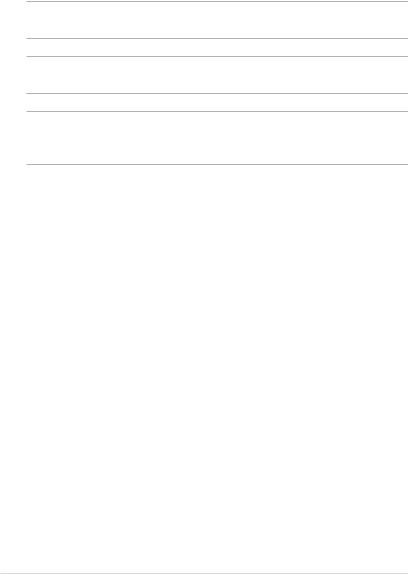
Символи, използвани в това ръководство
С цел подчертаване на ключова информация в това ръководство, съобщенията са показани както следва:
ВАЖНО! Това съобщение съдържа много важна информация, която трябва да се следва, за да се завърши дадена задача.
ЗАБЕЛЕЖКА: Това съобщение съдържа допълнителна информация и съвети, които могат да Ви помогнат да завършите дадена задача.
ПРЕДУПРЕЖДЕНИЕ! Това съобщение съдържа важна информация, която трябва да се спазва, за да сте в безопасност докато извършвате определени задача и за да се предотврати повреда на данните и компонентите на Вашия ASUS таблет.
Типография
Подчертан = Показва меню или елемент, които трябва да бъдат избрани.
Курсив |
= Показва раздели в това ръководство, с които можете да |
|
направите справка. |
K00C
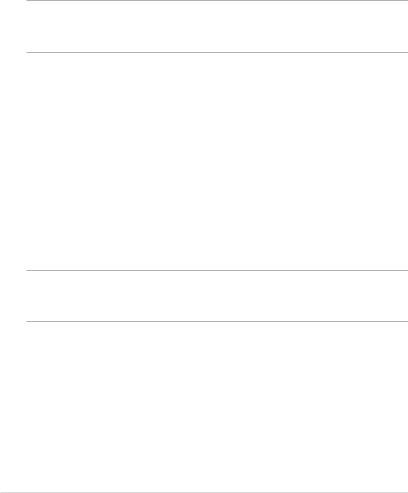
Предпазни мерки
Зареждане на Вашето устройство
Уверете се, че Вашият ASUS таблет е напълно зареден преди да го използвате в батериен режим продължително време. Не забравяйте, че захранващият адаптер зарежда Вашия ASUS таблет, докато е включен в източник на променлив ток. Обърнете внимание, че зареждането на Вашия ASUS таблет отнема много повече време, ако работите по време на зареждане на батерията.
ВАЖНО! Не оставяйте ASUS таблет свързан към източник на захранване щом вече е напълно зареден. ASUS таблет не е проектиран да остава включен в електирческата мрежа продължително време.
Използване на Вашия ASUS таблет
Препоръчва се ASUS таблет да се използва само при температура на околната среда от 0°C (32°F) до 35°C (95°F).
Продължителното излагане на прекалено висока или прекалено ниска температура може да изтощи и да съкрати живота на батерията. За да се гарантира оптимална производителност на батерията, уверете се, че
батерията не е изложена на температура, различна от препоръчителната.
Предпазни мерки при пътуване в самолет
Свържете се с авиокомпанията, с която пътувате, за да научите повече за услугите, които можете да използвате по време на полет, както и за ограниченията при работа с ASUS таблет.
ВАЖНО! Можете да пуснете ASUS таблет през рентгеновите машини на летището (използват се за предмети, поставени на багажните ленти), но не го излагайте на магнитни детектори или пръчки.
Електронно ръководство ASUS таблет
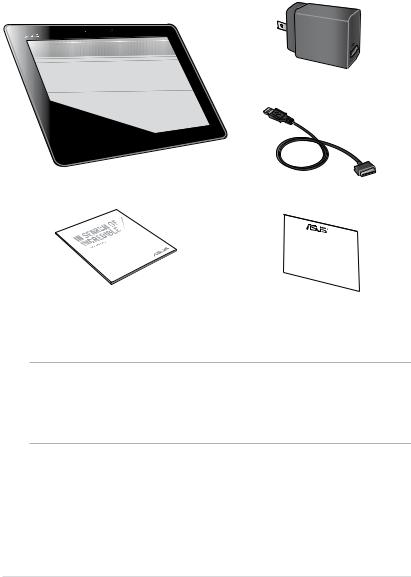
Съдържание на пакета
Адаптер
ASUS таблет |
USB кабел |
Tablet
ASUS
Ръководство на потребителя |
Гаранционна карта |
ЗАБЕЛЕЖКА:
•Ако някой от компонентите е повреден или липсва, свържете се с Вашия търговски представител.
•Съдържанието може да варира съобразно държавата или региона.
K00C
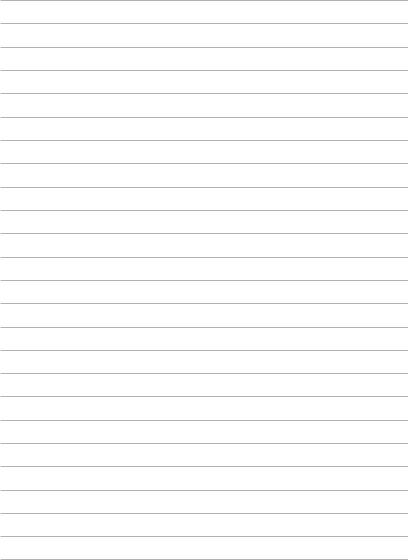
10 |
Електронно ръководство ASUS таблет |

Глава 1:
Хардуерна настройка
K00C |
11 |
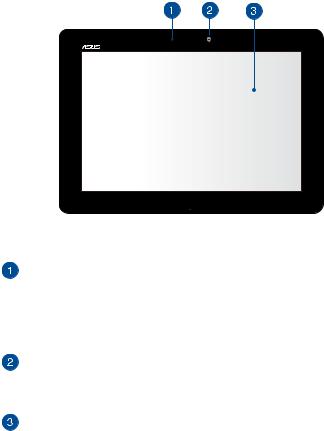
Запознаване с Вашия ASUS таблет
Изглед отпред
Сензор за околна светлина
Сензорът за околна светлина открива количеството околна светлина във Вашата среда. Това позволява на системата автоматично да настрои яркостта на дисплея в зависимост от състоянието на околната светлина.
Предна камера
Вградената предна камера Ви дава възможност да правите снимки или
да записвате видеоклипове с помощта на Вашия ASUS таблет.
Тъчскрийн панел
Тъчскрийн панелът Ви дава възможност да управлявате своя ASUS таблет с помощта на жестове.
12 |
Електронно ръководство ASUS таблет |
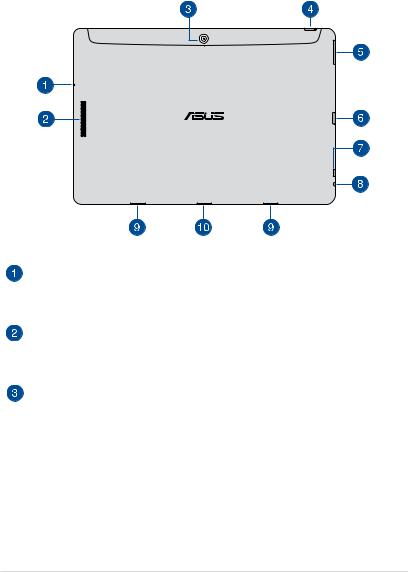
Изглед отзад
Микрофон
Вграденият микрофон може да се използва за конферентен видео разговор, запис на глас или елементарни аудио записи.
Високоговорители
Високоговорителите Ви дават възможност да слушате звук направо от Вашия ASUS таблет. Звуковите функции се контролират софтуерно.
Задна камера
Вградената задна камера Ви дава възможност да правите HD снимки или да записвате HD видеоклипове с помощта на Вашия ASUS таблет.
K00C |
13 |
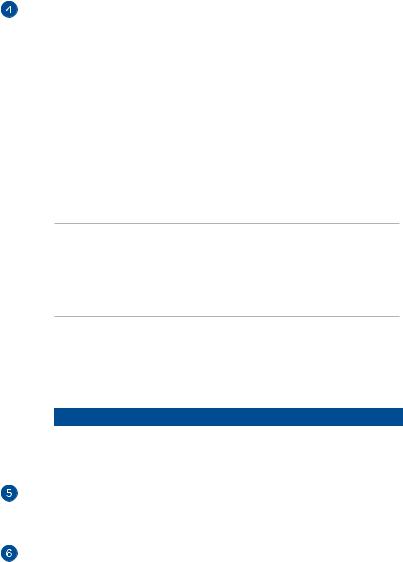
Бутон за включване и изключване
Натиснете бутона за включване и изключване за две (2) секунди, за да включите своя ASUS таблет или да го събудите от режим в готовност.
За да изключите своя ASUS таблет, натиснете бутона за включване и изключване за две (2) секунди. Когато бъдете подканени, натиснете
Power Off (Изключване), след което натиснете OK.
За да заключите своя ASUS таблет или за да го поставите в режим на готовност, натиснете и бързо пуснете бутона за включване и изключване.
Ако Вашият ASUS таблет спре да отговаря, натиснете и задръжте бутона за включване и изключване за осем (8) секунди, за да накарате устройството да се изключи.
ВАЖНО!
•Когато Вашият таблет е неактивен в продължение на една (1) секунда, той автоматичо влиза в режим на готовност.
•Принудителното рестартиране на системата може да доведе до загуба на данни. Силно Ви препоръчваме често да архивирате своите данни.
Индикатор за зареждане на батерията
Този двуцветен индикатор показва състоянието на зареждане на батерията.
Направете справка с таблица по-долу за подробности:
Цвят |
Статус |
Зелено |
Напълно заредена батерия. |
Оранжево |
Зарежда се. |
Замъглено |
ASUS Tablet не е включен в източник на захранване. |
Бутон за силата на звука
Бутонът за силата на звука Ви дава възможност да увеличавате или намалявате силата на звука на Вашия ASUS таблет.
Гнездо за Micro SD карта
ASUS таблет има допълнително гнездо за вграден четец на карти с памет, който поддържа картови формати microSD, microSDHC, и microSDXC.
14 |
Електронно ръководство ASUS таблет |
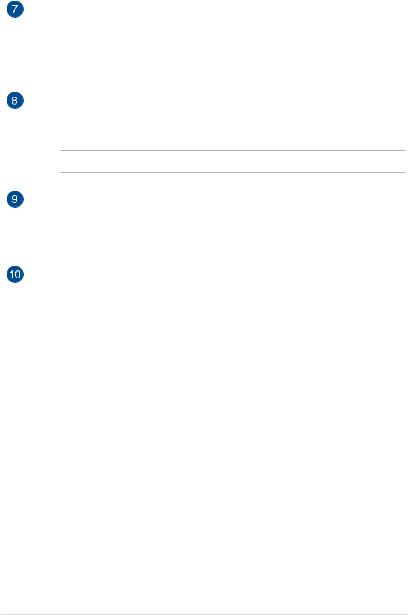
Micro-HDMI порт
Този порт е предназначен за микро конектор за интерфейс за високодетайлна мултимедия (High-Definition Multimedia Interface) и е съвместим с HDCP, което позволява възпроизвеждане на HD DVD дискове, Blu-ray и друго защитено съдържание.
Порт за високоговорител/слушалки с микрофон
Този порт Ви дава възможност да свържете своя ASUS таблет към високоговорители с усилвател или слушалки.
ВАЖНО! Този порт не поддържа външен микрофон.
Отвори за фиксиране
Подравнете и поставете щифтовете на заключването в тези отвори, за да прикачите безопасно Вашия ASUS Tablet към ASUS мобилна докинг станция.
Докинг порт
Използвайте докинг порта зареждане на батерийния модул или за
захранване на Вашия за ASUS Tablet.
Ако сте закупили допълнителна ASUS мобилна докинг станция, можете да я свържете към докинг порта за поддръжка на клавиатура, SD карта и USB 3.0 порт.
K00C |
15 |
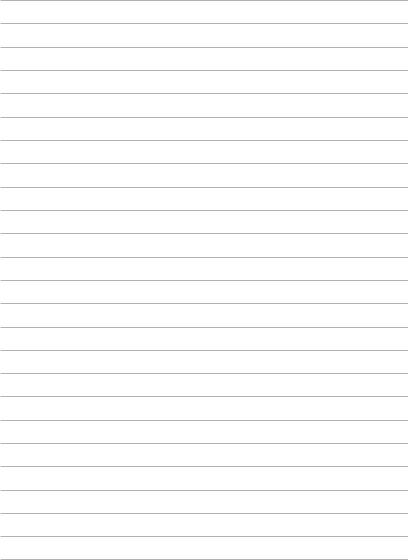
16 |
Електронно ръководство ASUS таблет |

Глава 2:
Използване на Вашия ASUS таблет
K00C |
17 |
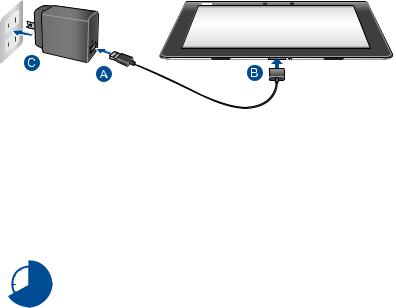
Конфигуриране на Вашия ASUS таблет
Зареждане на Вашия ASUS таблет
Зареждане на Вашия ASUS таблет:
 Свържете USB кабел за палуба към захранващия адаптер.
Свържете USB кабел за палуба към захранващия адаптер.
 Включете 36-изводен конектор към USB порта на палубата.
Включете 36-изводен конектор към USB порта на палубата.  Включете захранващия адаптер в заземен контакт.
Включете захранващия адаптер в заземен контакт.
Заредете Вашия ASUS таблет за осем (8) часа, преди да го използвате на батериен режим за пръв път.
18 |
Електронно ръководство ASUS таблет |
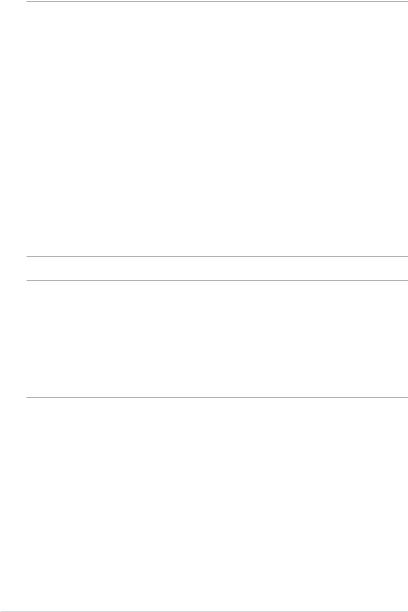
ВАЖНО!
•Използвайте само включения в комплекта захранващ адаптер и USB кабел за палуба палуба при зареждане на Вашия таблет. Използването на различен захранващ адаптер може да повреди Вашия ASUS таблет.
•Отстранете защитния филм от адаптера и USB палубата, преди да заредите ASUS таблета. Така ще избегнете рискове или нараняване.
•Уверете се, че адаптерът е свързан към контакт с подходящо напрежение. Изходното напрежение на този адаптер е DC 15V, 1,2A.
•Уверете се, че 36-изводният конектор е включен докрай във Вашия ASUS таблет.
•Когато използвате своя ASUS таблет в режим на зареждане от адаптера, заземеният контакт трябва да бъде достатъчно близо до устройството и да е лесно достъпен.
•Не поставяйте обекти върху Вашия ASUS таблет.
ЗАБЕЛЕЖКИ:
•ASUS таблет може да се зарежда чрез USB порт на компютър само в режим sleep (Сън) (изключен екран) или в изключено положение.
•Зареждането чрез USB порт на компютър може да отнеме по-дълго време.
•Ако Вашият компютър няма достатъчно енергия за зареждане на Вашия ASUS таблет, заредете ASUS таблет от заземен контакт.
K00C |
19 |
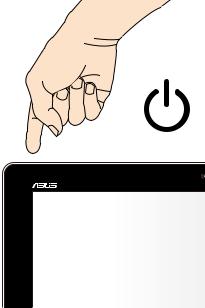
Включване на Вашия таблет
Натиснете бутона на захранването за около две (2) секунди, за да включите Вашия ASUS таблет.
20 |
Електронно ръководство ASUS таблет |
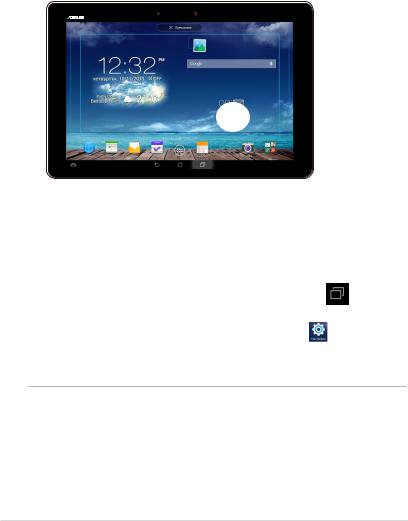
Жестове за ASUS таблет
При работа със сензорния панел, можете да използвате следните жестове за навигация, общуване и стартиране на ексклузивните функции, включени в ASUS таблет.
Плъзгане/натискане и задържане/дълго натискане
•За да преместите приложение, натиснете го и без да го пускате го плъзнете на новото място.
•За да изтриете приложение от основния екран, натиснете и задръжте приложението, след което го плъзнете до горната част на екрана.
• |
За да направите снимка на екрана, натиснете и задръжте |
. |
|
|
|
|
|
|
|
ЗАБЕЛЕЖКА: За да активирате тази настройка, отидете на |
> ASUS |
Customized Setting (ASUS персонализирана настройка), след което поставете отметка в Capture screenshots by holding the Recent Apps Key
(Заснемане на екрана чрез клавиша "Последни приложения").
K00C |
21 |
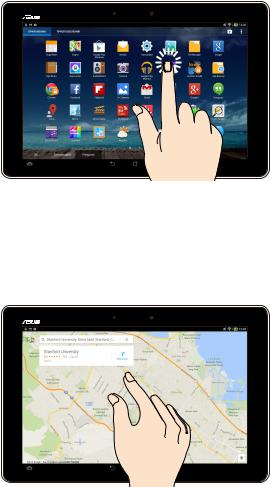
Натискане/докосване
Натиснете приложение, за да го стартирате.
В приложението Диспечер на фалове, натиснете и отворете файл.
Намаляване
Приближете два пръста върху сензорния панел, за да намалите изображение
в Галерия, Карти или Места.
22 |
Електронно ръководство ASUS таблет |
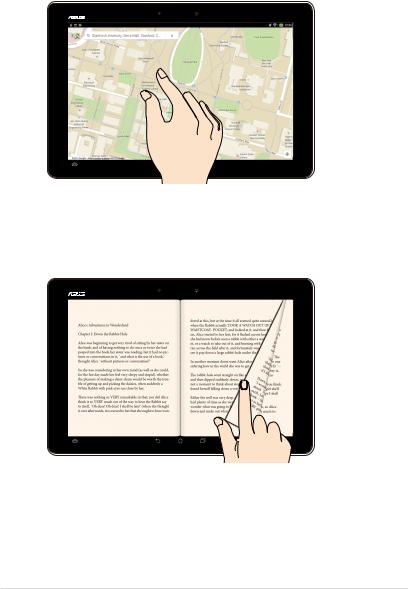
Увеличаване
Раздалечете два пръста върху сензорния панел, за да увеличите изображение в Галерия, Карти или Места.
Бързо плъзгане
Плъзнете пръста си надясно или наляво върху сензорния панел за превключване между екраните или за прелистване на страници в електронна книга или галерия със снимки.
K00C |
23 |
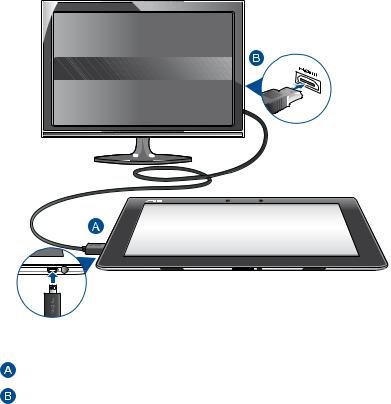
Свързване на HDMI съвместим дисплей
Свързване на HDMI съвместим дисплей:
Свържете micro HDMI конектора към micro HDMI порта на ASUS таблет. Включете HDMI кабела към HDMI порта на съвместимия дисплей.
24 |
Електронно ръководство ASUS таблет |
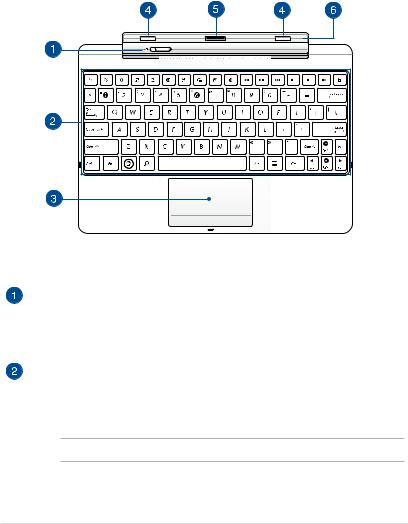
Работа с ASUS мобилна докинг станция
Запознаване с Вашата ASUS мобилна докинг станция
Изглед отгоре
Заключващ механизъм на мобилната докинг станция
Преместете заключващия механизъм на мобилната докинг станция наляво, за да отделите Вашия ASUS Tablet от ASUS мобилната докинг станция.
Клавиатура
Клавиатура предлага QWERTY клавиши с удобно потъване при писане. Тя също така Ви дава възможност да използвате функционални клавиши и контроли на други мултимедийни функции.
ЗАБЕЛЕЖКА: контролни клавиши за други мултимедийни функции
K00C |
25 |
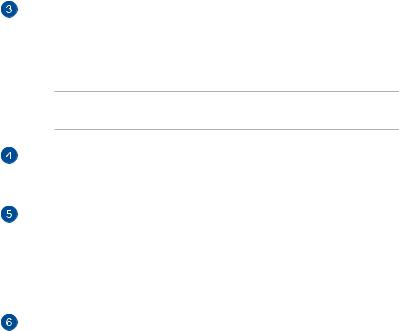
Тъчпад
Тъчпадът позволява използването на множество жестове за управление на екрана, което осигурява интуитивно усещане на потребителя. Той също така симулира функциите на обикновената мишка.
ЗАБЕЛЕЖКА: Вижте раздел Използване на тъчпада за повече подробности.
Зъбчета за фиксиране
Със зъбчетата за фиксиране можете да закрепите надеждно своя Tablet PC към мобилната док-станция.
Конектор на докинг станция
Докинг конекторът свързва Вашия ASUS Tablet към ASUS мобилна докинг станция и го превръща в традиционен ноутбук. При свързване, ще можете да се насладите на стандартна QWERTY клавиатура, USB 3.0 връзка, външна SD памет и по-дълъг живот на батерията - до седемнадесет (17) часа.
Панта
Тази панта поддържа Вашия ASUS Tablet, докато той е свързан към ASUS мобилна докинг станция. Тя също така държи Вашия ASUS Tablet на мястото му, докато променяте ъгъла на гледане.
26 |
Електронно ръководство ASUS таблет |
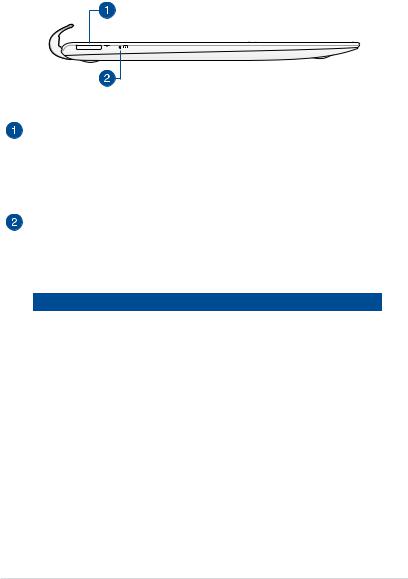
Изглед отляво
USB Порт за закрепване
Този 36-изводен USB порт Ви дава възможност да захранвате Вашата ASUS мобилна докинг станция и да зареждате вградения батериен модул. Можете също така да заредите своя ASUS Tablet и ASUS мобилна докинг станция чрез този порт.
Индикатор за зареждане на батерията
Този двуцветен индикатор показва състоянието на зареждане на батерията.
Направете справка с таблица по-долу за подробности:
Цвят |
Статус |
Зелено |
Напълно заредена батерия. |
Оринжево |
Зарежда се. |
Замъглено |
ASUS Tablet не е включен в източник на захранване. |
K00C |
27 |
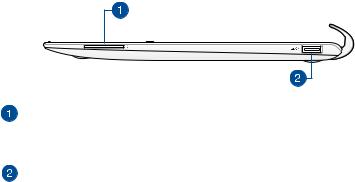
Изглед отдясно
Гнездо за SD карта
Вашият ASUS Tablet има единично гнездо за вграден четец на карти памет, който поддържа SD карти.
USB 3.0 порт
Този USB 3.0 порт (Универсална серийна шина) предоставя по-бърз пренос със скорост до 5 Gbit/s и е обратно съвместим с USB 2.0.
28 |
Електронно ръководство ASUS таблет |
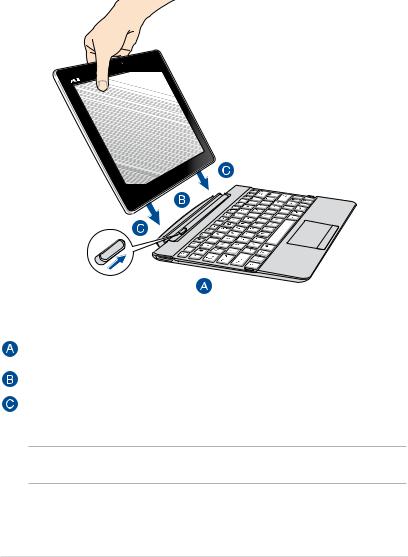
Закачване на Вашия ASUS таблет
Закачване на Вашия ASUS таблет:
Поставете ASUS мобилната докинг станция на равна и стабилна повърхност.
Подравнете ASUS таблета с ASUS мобилната докинг станция.
Вкарайте ASUS таблета докрай в пантата. Уврете се, че кукичките на лостчето са влезли докрай в отворите на пантата на Вашия ASUS таблет и че лостчето на мобилната докинг станция се движи надясно.
ВАЖНО! Винаги повдигайте целия модул от дъното, когато Вашият ASUS таблет е закачен към ASUS мобилна докинг станция.
K00C |
29 |
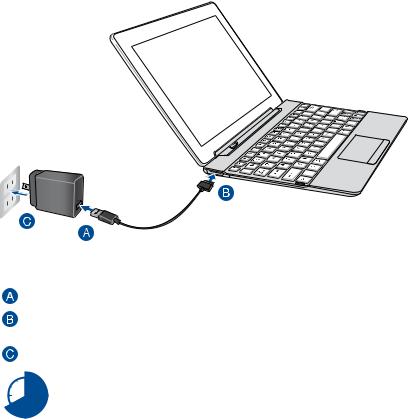
Зареждане на Вашия ASUS таблет от ASUS мобилна докинг станция
Зареждане на Вашия ASUS таблет от ASUS мобилна докинг станция:
Свържете USB кабел за палуба към захранващия адаптер.
Включете 36-изводен конектор към USB докинг порта на Вашата ASUS мобилна докинг станция.
Включете захранващия адаптер в заземен контакт.
Заредете своята ASUS мобилна докинг станция за осем (8) часа, преди да я използвате на батериен режим за пръв път.
30 |
Електронно ръководство ASUS таблет |
